Edge浏览器如何拆分屏幕_Edge浏览器拆分屏幕功能使用方法
我们在工作中经常要使用到浏览器,而Microsoft Edge是大家的首选,作为IE浏览器的继承者,Microsoft Edge在安全性上更胜一筹,会更加严格的过滤、拦截网页上的威胁。而且Edge浏览器支持拆分屏幕哦,我们可以一个浏览标签页上同时打开两个窗口,高效地进行多任务处理。接下来小编就给大家介绍一下Edge浏览器是如何拆分屏幕的吧。
Edge浏览器如何拆分屏幕
1、启动电脑端的Microsoft Edge浏览器,点击右上角设置及其他,选择设置,在左侧菜单栏选择外观,将拆分屏幕按钮开启。
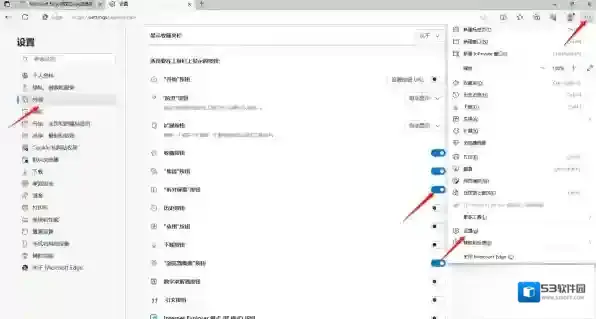
浏览器拆分
2、这是就发现拆分功能已经固定在工具栏上了,点击界面顶部地址栏右侧的拆开屏幕按钮。
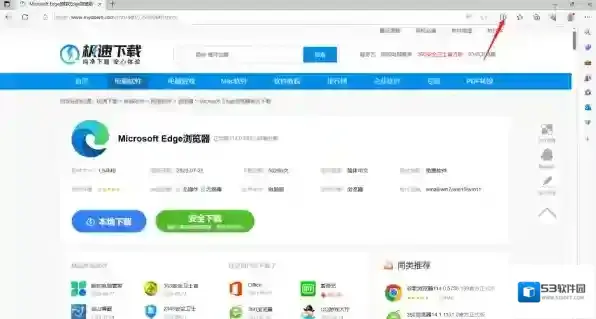
浏览器屏幕
3、此时屏幕就已经分屏进行显示了,在右侧的分屏窗口页面中,输入想要浏览的网页地址,或者打开经常访问的内容。
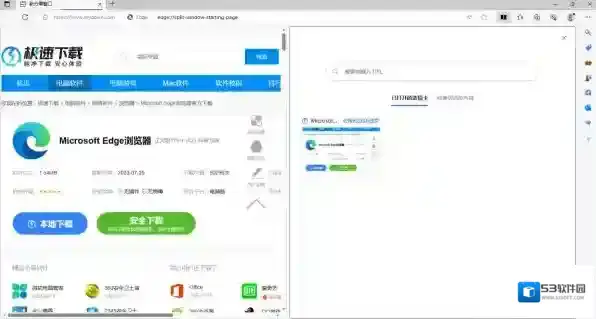
浏览器界面
4、最后,我们就可以同时浏览两个网页的内容啦,拆分屏幕后,可以换将鼠标悬停到分界线拖动调整两个界面的尺寸大小。
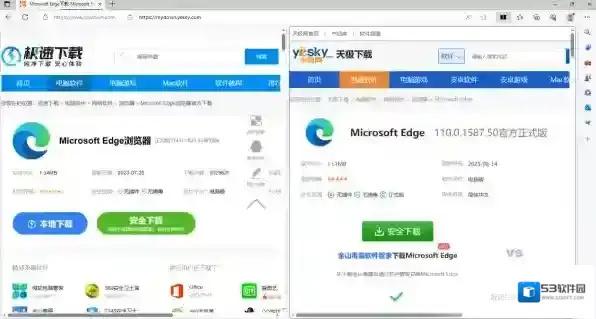
浏览器快捷键
Edge浏览器拆分屏幕的快捷键是什么
根据查找到的资料来看,Microsoft Edge浏览器拆分窗口的默认快捷键是Ctrl+Shift+2,当然了这个快捷键我们也是可以进行自定义修改的。
1、在Microsoft Edge浏览器设置界面,找到界面左侧菜单栏的辅助功能,然后将右侧的界面向下进行滑动,找到最下方的快捷方式选项下的拆分窗口的快捷方式一栏,然后将鼠标放到右侧的快捷方式输入框中。
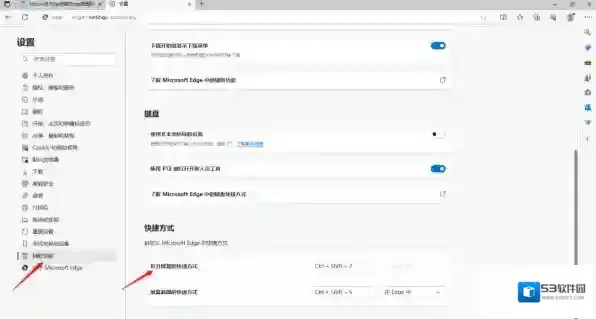
2、在键盘上按下自己想要设置的浏览器窗口拆分的快捷按键,比如Ctrl+Shift+0即可。最后,按下自己设置的窗口拆分的快捷键,即可进行窗口的拆分显示了。
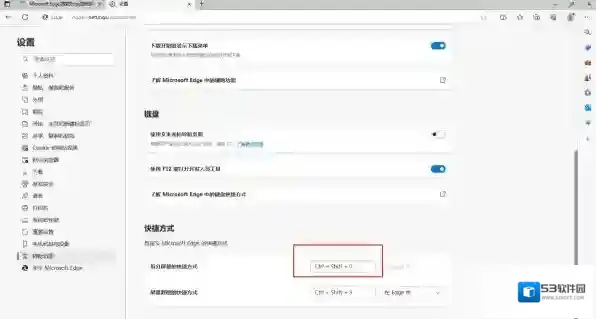
小编推荐
什么浏览器可以打开本地PDF文件
edge浏览器自带网页翻译功能在哪里
Edge浏览器光标导航在哪里
浏览器软件相关内容
-

-

-

-
夸克浏览器桌面AI助手有什么用_桌面AI助手使用方法介绍
在当今快节奏的工作与学习环境中,高效的信息处理能力变得尤为重要。夸克浏览器最近推出了桌面AI助手,此功能集AI搜索、写作、PPT创作、简历制作、文件总结、翻译及文件格式转换于一体的全能助手,正逐步成为职场人士与学生群体提升效率、优化工作流程的得力...2025-06-16 -
2345浏览器提示时钟过快怎么办_5步即可轻松解决!
2345浏览器显示时钟过快导致无法访问网页是什么原因,日常在使用浏览器访问网站或社区的时候,每个人都会遇到这样或那样的问题,简单的问题自己可以轻松解决,疑难的问题就需要靠别人的帮助来解决了。这不,最近就有小伙伴向小编提问,问题是2345加速浏览器提示...2025-06-16 -

-
360安全浏览器如何玩游戏_360安全浏览器玩网页小游戏教程分享
360安全浏览器游戏入口在哪里 方法一:启动电脑端360安全浏览器,点击收藏框中的娱乐,选择精品游戏或者4399。 浏览器安全浏览器 方法二:进入360应用市场界面,搜索游戏,点击游戏进行安装。 浏览器可以玩 方法三:点击侧边栏的360小程序中心...2025-06-15 -
Microsoft Edge浏览器连不上网怎么办_如何完全卸载掉电脑的edge浏览器
喜欢上网冲浪的小伙伴,一定遇到过突然网页无法加载的情况,大家都知道这种情况是由多种造成的,其中一种原因就是浏览器出现了问题,今天就针对Microsoft Edge浏览器网络出现问题的情况下无法上网,为大家出一期教程,告诉大家当Microsoft Ed...2025-06-15 -

-


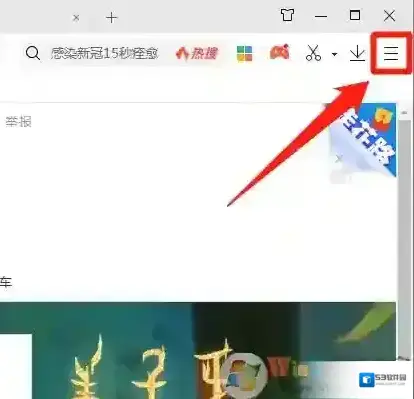
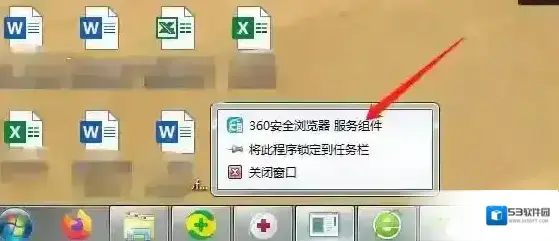
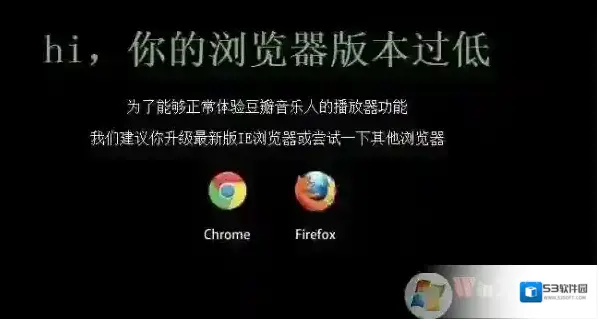
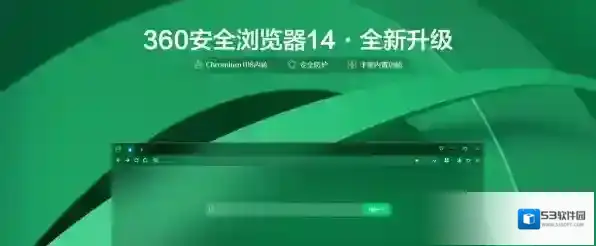
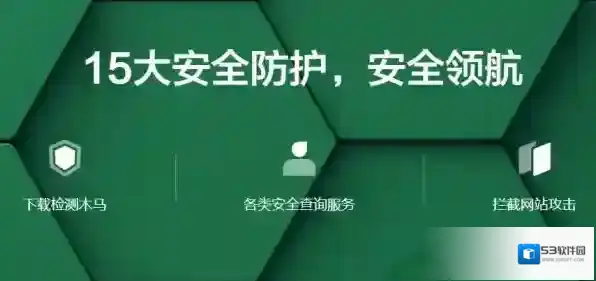

发表回复
评论列表 ( 0条)